Cách thiết lập OpenMediaVault trên Raspberry Pi 4

Hướng dẫn chi tiết cách thiết lập OpenMediaVault trên Raspberry Pi 4, bao gồm cài đặt Raspbian Lite và cấu hình hệ thống hiệu quả.
Mount & Blade II: Bannerlord là một game nhập vai chiến lược / hành động dành cho Microsoft Windows. Trò chơi được phát triển bởi TaleWorlds Entertainment và là phần tiền truyện của trò chơi Mount & Blade: Warband trước đó của họ. Trong Bannerlord, người chơi điều khiển nhân vật được tạo ra của họ khi họ phiêu lưu khắp thế giới Mount & Blade.
Nếu bạn muốn tận hưởng cuộc phiêu lưu hoành tráng của Mount & Blade II: Bannerlord trên PC Linux của mình, bạn hoàn toàn có thể thực hiện được, nhưng nó yêu cầu một chút cấu hình và tinh chỉnh. Trong hướng dẫn này, chúng tôi sẽ chỉ cho bạn chính xác cách thực hiện điều đó! Hãy làm theo để có được Mount & Blade II: Bannerlord hoạt động trên Linux!
Bắt Mount & Blade II: Bannerlord hoạt động

Thiết lập Mount & Blade II: Bannerlord là một quá trình tẻ nhạt trên Linux vì nó được xếp hạng “Vàng” trên ProtonDB. Đáng buồn thay, không giống như nhiều trò chơi điện tử khác, bạn sẽ không thể chỉ cần cài đặt nó và sử dụng. Bạn phải cấu hình nó một chút để nó hoạt động. Làm theo hướng dẫn từng bước được nêu bên dưới để thiết lập trò chơi.
Bước 1: Để bắt đầu quá trình cài đặt, bạn phải cài đặt ứng dụng khách Steam Linux. Để Steam hoạt động trên Linux, hãy mở cửa sổ dòng lệnh bằng cách nhấn Ctrl + Shift + T hoặc Ctrl + Alt + T trên bàn phím. Sau đó, nhập các lệnh bên dưới để Steam hoạt động.
Ubuntu
sudo apt install steam
Debian
wget https://steamcdn-a.akamaihd.net/client/installer/steam.deb sudo dpkg -i steam.deb
Arch Linux
sudo pacman -S steam
Fedora / OpenSUSE
Để có kết quả tốt nhất trên OpenSUSE và Fedora, hãy cài đặt bản phát hành Flatpak của Steam.
Flatpak
Đầu tiên, hãy đảm bảo rằng bạn đã cài đặt thời gian chạy Flatpak vào máy tính của mình. Sau đó, nhập các lệnh bên dưới.
flatpak remote-add --if-not-being flathub https://flathub.org/repo/flathub.flatpakrepo
flatpak cài đặt flathub com.valvesoftware.Steam
Bước 2: Bây giờ Steam đã được cài đặt, chúng ta cần cài đặt một công cụ tương thích tùy chỉnh. Công cụ tương thích tùy chỉnh này có tên là Glorious Eggroll và là bản phát hành đặc biệt của Valve's Proton với nhiều bản sửa lỗi cho trò chơi, bao gồm cả những bản sửa lỗi cho Mount & Blade II: Bannerlord.
Để có được bản GE mới nhất, hãy sử dụng lệnh tải xuống wget sau .
wget https://github.com/GloriousEggroll/proton-ge-custom/releases/download/5.11-GE-3-MF/Proton-5.11-GE-3-MF.tar.gz
Sau khi tải xuống Proton-GE, bạn sẽ cần cài đặt một số phụ thuộc Wine. Để cài đặt các phần phụ thuộc này, hãy truy cập trang Proton-GE Github và nhập các lệnh được liệt kê trong hệ điều hành Linux của bạn. Khi bạn đã cài đặt các phụ thuộc Wine, bạn phải cài đặt trình điều khiển Vulkan. Để thiết lập những điều này, hãy truy cập trang này trên trang Proton-GE Github .
Bước 3: Khi tải xong tập tin, hãy sử dụng lệnh mkdir để tạo một thư mục mới. Thư mục mới này sẽ chứa công cụ tương thích GE mà bạn vừa tải xuống.
mkdir -p ~ / .steam / root / integrationtools.d
Ngoài ra, nếu bạn đang sử dụng Flatpak, hãy làm như sau.
mkdir -p ~ / .var / app / com.valvesoftware.Steam / data / Steam / integrationtools.d /
Bước 4: Giải nén nội dung của kho lưu trữ GE mà bạn đã tải xuống thư mục mới tạo từ bước 3. Để giải nén, hãy chạy lệnh tar dưới đây.
tar xvf Proton-5.11-GE-3-MF.tar.gz -C ~ / .steam / root / integrationtools.d /
Hoặc, đối với Flatpak, hãy làm:
tar xvf Proton-5.11-GE-3-MF.tar.gz -C ~ / .var / app / com.valvesoftware.Steam / data / Steam / integrationtools.d /
Bước 5: Sau khi giải nén nội dung của kho lưu trữ GE vào đúng thư mục, bạn phải tạo giải pháp thay thế cho trình khởi chạy Bannerlord. Để thực hiện việc này, hãy thực hiện các lệnh bên dưới trong cửa sổ dòng lệnh.
cd ~ / .steam / steam / steamapps / common / Mount & Blade II Bannerlord / bin / Win64_Shipping_Client mv ./TaleWorlds.MountAndBlade.Launcher.exe ./TaleWorlds.MountAndBlade.Launcher.exe.backup ln -s Bannerlord.Native.exe.exe TaleWorlds.MountAndBlade.Launcher.exe ln -s Bannerlord.exe ManagedStarter.exe ln -s Bannerlord_BE.exe ManagedStarter_BE.exe
Khi tất cả các lệnh đã được thực thi, hãy mở Steam cho Linux và đăng nhập. Khi bạn đã đăng nhập vào Steam, hãy tìm menu “Steam” ở trên cùng bên trái và nhấp vào nó bằng chuột.
Trong menu “Steam”, chọn “Settings” để mở khu vực cài đặt Steam. Sau đó, tìm phần “ Steam Play ” và nhấp vào nó bằng chuột.
Bước 6: Trong phần “Steam Play”, tìm “Enable Steam Play” cho các tựa game được hỗ trợ và chọn nó. Sau đó, chọn “Bật Steam Play cho tất cả các tựa game khác”.
Khi cả hai hộp được chọn, hãy tìm “Chạy các tiêu đề khác với” và nhấp vào menu thả xuống bên cạnh nó. Trong menu thả xuống, chọn “Proton-5.11-GE-3-MF” và nhấp vào nút “OK”.
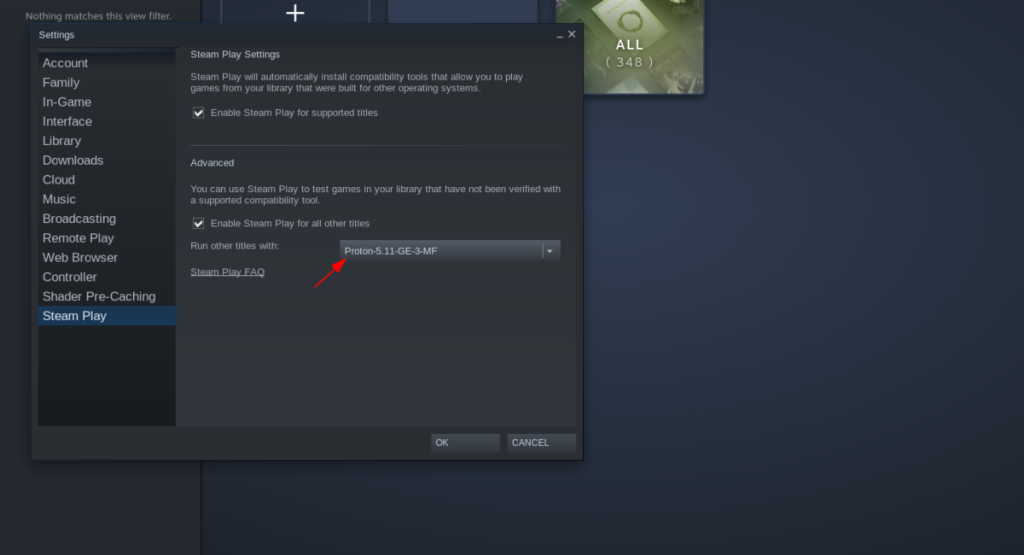
Bước 7: Tìm nút “CỬA HÀNG” trong Steam và nhấp chuột vào nút đó. Bằng cách chọn nút này, bạn sẽ được đưa đến Cửa hàng Steam. Từ đó, tìm hộp tìm kiếm và tìm kiếm Mount & Blade II: Bannerlord.
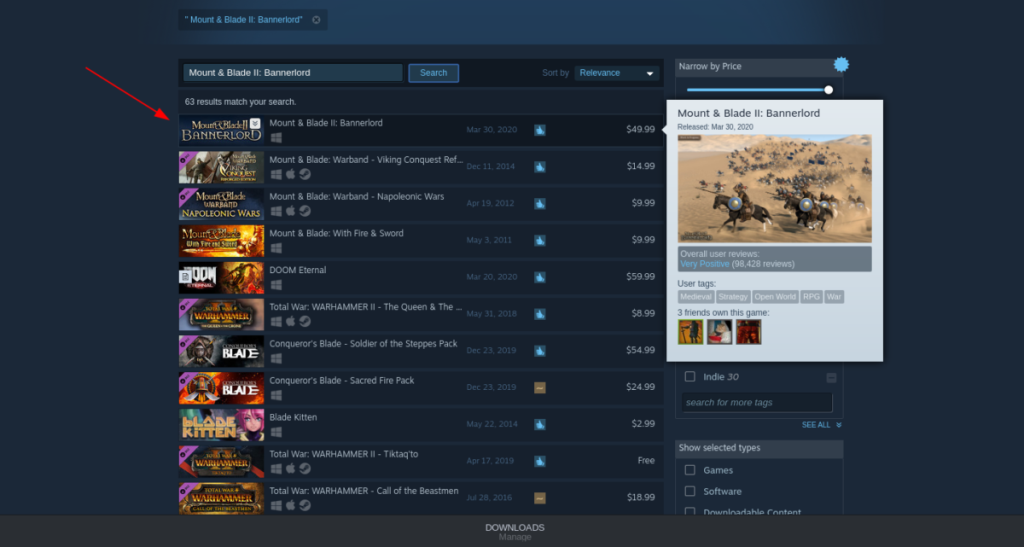
Bước 8: Nhấp vào “Mount & Blade II: Bannerlord” trong kết quả tìm kiếm để chuyển đến trang cửa hàng Mount & Blade II: Bannerlord. Sau đó, tìm nút “thêm vào giỏ hàng” và nhấp vào nút đó để mua trò chơi.
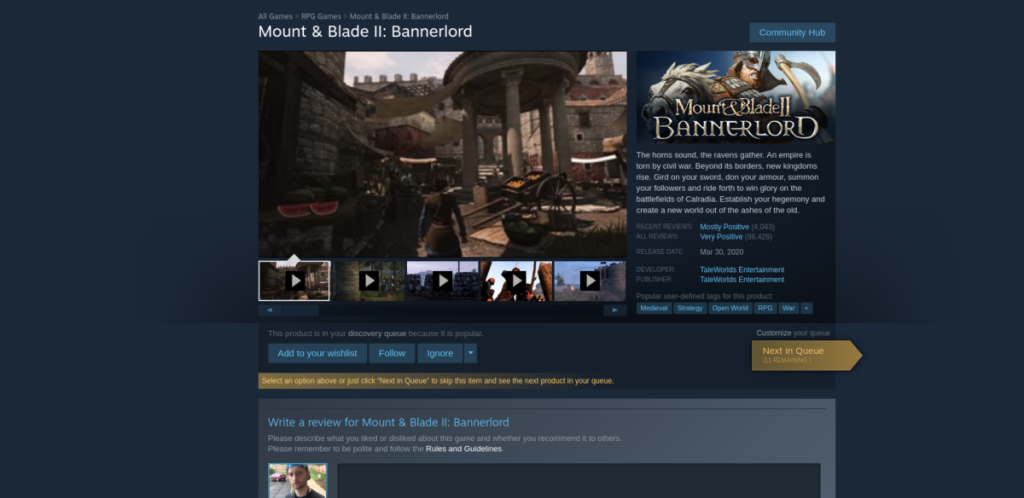
Bước 9: Sau khi mua trò chơi, tìm nút “LIBRARY” và nhấp vào nút đó để truy cập thư viện Steam của bạn. Khi đó, tìm “Mount & Blade II: Bannerlord” và chọn nó để truy cập trang thư viện Steam của Bannerlord.
Trên trang thư viện Steam cho Mount & Blade II: Bannerlord, nhấp vào nút “CÀI ĐẶT” màu xanh lam để cài đặt trò chơi vào máy tính của bạn.
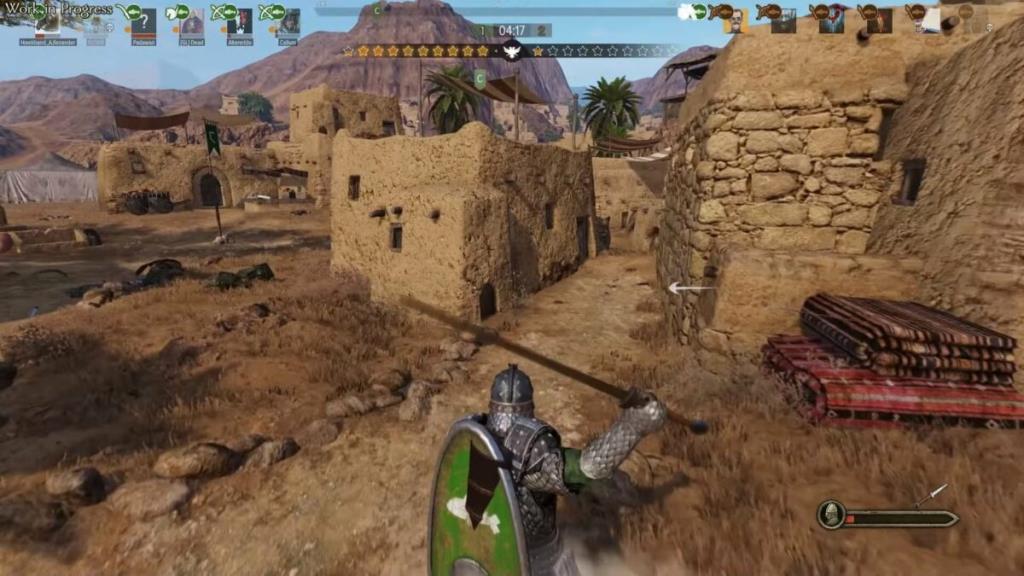
Khi quá trình cài đặt hoàn tất, nút “CÀI ĐẶT” màu xanh lam sẽ trở thành nút “PHÁT” màu xanh lá cây. Nhấp vào nút này để khởi động Mount & Blade II: Bannerlord.
Khắc phục sự cố Mount & Blade II: Bannerlord
Mount & Blade II: Bannerlord không phải là một trò chơi được xếp hạng Bạch kim trên ProtonDB. Nó được xếp hạng là Vàng, vì vậy bạn sẽ gặp sự cố khi chơi nó. Hy vọng rằng bản phát hành tùy chỉnh của Proton sẽ giảm thiểu các vấn đề, nhưng nó không thể giải quyết tất cả mọi thứ.
Nếu bạn gặp sự cố khi chơi Mount & Blade II: Bannerlord trên PC Linux với Proton, hãy nhớ xem trang ProtonDB của nó để báo cáo lỗi hoặc tìm giải pháp!
Hướng dẫn chi tiết cách thiết lập OpenMediaVault trên Raspberry Pi 4, bao gồm cài đặt Raspbian Lite và cấu hình hệ thống hiệu quả.
Hướng dẫn chi tiết cách sử dụng trình cài đặt trình điều khiển trên Manjaro Linux cho cả CLI và GUI.
Nếu bạn sử dụng nhiều PPA trên PC Ubuntu của mình và gần đây đã nâng cấp lên Ubuntu 20.04, bạn có thể nhận thấy rằng một số PPA của bạn không hoạt động, vì chúng
Brave là một trình duyệt tập trung vào quyền riêng tư, bảo mật và dễ sử dụng. Hướng dẫn chi tiết cách sao lưu và khôi phục hồ sơ Brave.
Bạn mới sử dụng Linux và muốn thêm nhạc của mình vào Rhythmbox nhưng không chắc về cách thực hiện? Chúng tôi có thể giúp! Hãy làm theo hướng dẫn này khi chúng tôi xem xét cách thiết lập
Bạn có cần truy cập PC hoặc Máy chủ Ubuntu từ xa từ PC Microsoft Windows của mình không? Không chắc chắn về cách làm điều đó? Làm theo hướng dẫn này khi chúng tôi chỉ cho bạn
Bạn có sử dụng trình duyệt web Vivaldi làm trình điều khiển hàng ngày trên Linux không? Bạn đang cố gắng tìm cách sao lưu cài đặt trình duyệt của mình để giữ an toàn? chúng tôi
Cách tải xuống Podcast từ Linux Terminal với Podfox
Cách dọn dẹp và tăng tốc Ubuntu
Bạn đang cần một ứng dụng khách podcast tốt, thanh lịch cho máy tính để bàn Linux của mình? Nếu vậy, bạn cần dùng thử CPod. Đó là một ứng dụng nhỏ thân thiện giúp lắng nghe








